
En Windows 10, el menú Inicio se ha rediseñado para que parezca moderno y táctil. En el lado izquierdo, verá algunos de sus programas más utilizados junto con otras opciones de acceso rápido y la opción Todas las aplicaciones. Al hacer clic en la opción Todas las aplicaciones, el menú Inicio mostrará todas las aplicaciones instaladas en su sistema. Si por alguna razón desea eliminar la opción «Todas las aplicaciones» del menú Inicio, aquí es cómo puede hacerlo.

Eliminar la opción Todas las aplicaciones con el Editor del registro
Eliminar la opción Todas las aplicaciones con el Editor del registro es fácil: todo lo que tiene que hacer es crear un nuevo valor. Para hacer eso, presione «Win + R», escriba regedit y presione el botón Enter.

La acción anterior abrirá el Editor del Registro de Windows. Aquí, navegue hasta la siguiente tecla:
HKEY_CURRENT_USERSOFTWAREMicrosoft WindowsCurrentVersionPolicies
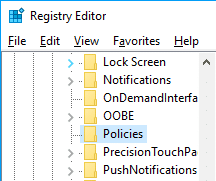
Una vez que esté allí, haga clic con el botón derecho en la clave «Políticas», seleccione «Nuevo» y luego «clave».

La acción anterior creará una nueva clave en blanco; simplemente cambie el nombre de la clave a «Explorador». Así es como se ve una vez que haya terminado de cambiar el nombre.

Después de cambiar el nombre, haga clic derecho en el panel derecho y luego seleccione la opción «Nuevo» y luego «Valor DWORD (32 bits)» para crear un nuevo valor dword.

Ahora, cambie el nombre del valor recién creado a “NoStartMenuMorePrograms” y presione el botón Enter.
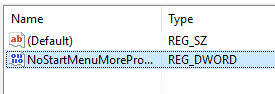
De forma predeterminada, el nuevo valor se establece en los datos del valor «0;» Necesitamos cambiar eso. Para hacerlo, haga doble clic en el valor recién creado para abrir la ventana Editar valor. Aquí, ingrese los datos del nuevo valor como «1» y haga clic en el botón «Aceptar» para guardar los cambios.
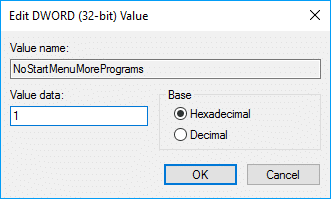
Simplemente reinicie su sistema y ya no verá la opción Todas las aplicaciones en el menú Inicio.
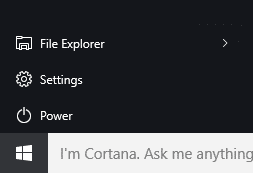
Si alguna vez desea volver atrás, simplemente cambie los datos del valor a «0» o simplemente elimine el valor recién creado. es decir, el valor «NoStartMenuMorePrograms».
Eliminar la opción Todas las aplicaciones mediante el Editor de políticas de grupo
Si está utilizando la versión Pro o Enterprise de Windows, puede hacer lo mismo con el Editor de políticas de grupo. Este método lo hace un poco más fácil, ya que no es necesario crear nuevas claves y valores. Para comenzar, presione «Win + R», escriba gpedit.msc y presione el botón Enter. Alternativamente, también puede buscarlo en el menú Inicio.

La acción anterior abrirá el Editor de políticas de grupo. Vaya a «Configuración de usuario -> Plantillas administrativas -> Menú de inicio y barra de tareas» en el panel izquierdo.
Busque y haga doble clic en la política «Eliminar todos los programas lista del menú Inicio» que aparece en el panel derecho para abrir la ventana de propiedades.

En la ventana Propiedades de la política, seleccione el botón de opción «Habilitado» y luego haga clic en el botón «Aceptar» para guardar los cambios.
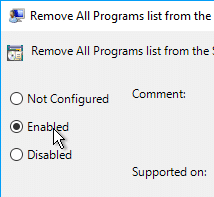
Simplemente reinicie o cierre sesión e inicie sesión en su sistema, y ya no tendrá la opción Todas las aplicaciones en el menú Inicio. Si alguna vez desea volver atrás, simplemente seleccione la opción «No configurado» o «Desactivado» en la ventana Propiedades de la política.
Comente a continuación compartiendo sus pensamientos y experiencias sobre el uso de los métodos anteriores para eliminar o deshabilitar la opción Todas las aplicaciones en el menú de inicio.
Credito de imagen: Jak dopasowa? menú Inicio w Windows 10